C¨®mo encontrar archivos en Windows 10 m¨¢s r¨¢pido con este truco
La opci¨®n autocompletar del explorador de Windows 10 te ayudar¨¢ a encontrar archivos que has utilizado recientemente.

Cuando creas un nuevo archivo, ya sea una hoja de c¨¢lculo, texto o presentaci¨®n, siempre se guarda en la misma ubicaci¨®n. Lo m¨¢s seguro es que este vaya directo a la secci¨®n documentos u otro sitio como el escritorio, donde siempre est¨¢ a la vista. Sin embargo, cuando colocas cada uno en una carpeta determinada puede que no te acuerdes de la ruta donde lo dejaste y por eso te ense?amos a encontrar archivos en Windows 10 m¨¢s r¨¢pido.
Cortana nunca falla
Una de las herramientas m¨¢s ¨²tiles de Windows 10 es Cortana. Quien la tiene activada sabe que puede contar con el asistente virtual de Microsoft para hacer cualquier tipo de pregunta con una b¨²squeda r¨¢pida en Internet. Pero tambi¨¦n te ayuda a encontrar archivos r¨¢pidamente. Simplemente escribe el nombre de lo que buscas, que ella lo encuentra en un momento.
Utiliza el explorador de Windows
Es muy habitual que entres en el explorador y navegues por las diferentes carpetas que has creado en el sistema. Los m¨¢s organizados tienen rutas claras, precisas y cuanto m¨¢s cortas mejor. Pero siempre te puedes equivocar y antes de entrar en p¨¢nico pensando que has borrado el archivo, incluso antes de acudir a Cortana, puedes utilizar la funci¨®n autocompletar de Windows 10.
Esta funci¨®n te permite recuperar cualquier tipo de archivo o carpeta poni¨¦ndola en el cuadro de direcciones del explorador. A primera vista se compone de varias carpetas o iconos colocados en serie, pero si pinchas ver¨¢s una ruta como las que puedes escribir en el S¨ªmbolo de sistema. Eso si, necesitas activarla para utilizarla y para eso necesitar ir al Registro.
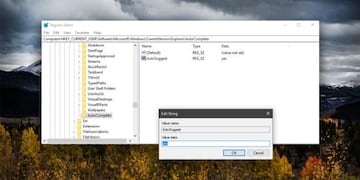
Una vez realizada el punto de restauraci¨®n, ejecutamos el comando Regedit como en otras ocasiones y tienes que desplazarte por la siguiente ruta HKEY_CURRENT_USER\SOFTWARE\Microsoft\Windows\CurrentVersion\Explorer\AutoComplete. Aqu¨ª encontrar¨¢s un valor ya creado llamado AutoSuggest, pero si no es el caso haz clic derecho, crea uno nuevo con este nombre y en el apartado de valor escribe ¡®yes¡¯. Despu¨¦s cierra la ventana y reinicia el ordenador.
Ahora encontrar¨¢s archivos y carpetas r¨¢pidamente por su ruta, pero si ves que este truco te resulta muy dif¨ªcil de usar siempre puedes volver al valor AutoSuggest que te hemos explicado antes y escribir la palabra ¡®no¡¯ para eliminarlo. A partir de aqu¨ª ya puedes volver a utilizar a Cortana o el cuadro de b¨²squedas que tienes en la parte derecha de la ventana del Explorador.


